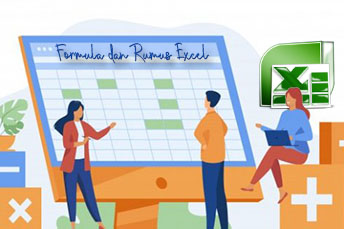
Microsoft Excel merupakan pengolahan angka yang didalamnya telah disertakan rumus formula serta rumus function yang dapat digunakan untuk operasi matematika matematika dan statistik,
Rumus formula Excel merupakan sekumpulan instruksi yang digunakan di dalam Microsoft Excel untuk menghitung atau menganalisis data. Rumus formula biasanya berupa operasi matematika sederhana seperti penjumlahan atau pengurangan,
Function adalah rumus formula yang telah ditetapkan untuk melakukan perhitungan dengan menggunakan nilai-nilai tertentu dalam urutan tertentu.
A. Cara membuat rumus dan function dalam Excel
Rumus sederhana seperti penambahan, pengurangan, pengalian, atau pembagian nilai dalam lembar kerja dapat dibuat dengan mudah. Rumus sederhana selalu dimulai dengan tanda sama dengan (=), diikuti oleh konstanta yang berupa nilai numerik dan operator penghitungan seperti tanda plus (+), minus (-), tanda bintang(*), atau garis miring (/).
Langkah membuat rumus sederhana.
- Pada lembar kerja, klik sel tempat Anda ingin memasukkan rumus.
- Ketik tanda = (sama dengan) diikuti oleh konstanta dan operator (hingga 8192 karakter) yang ingin digunakan dalam perhitungan.
- contoh ketik =2+2+5+1.
- Tekan Enter (akan keluar nilai 10)
Langkah membuat Function sederhana. Function sebenarnya rumus yang sudah disederhanakan, sebagai contoh ketika ingin menghitung =2+2+5+1 dapat ditulis =sum(A1:A4), kita akan coba soal diatas menjadi function
- Pada lembar kerja, klik sel tempat Anda ingin memasukkan Function.
- Ketik tanda =sum(A1:A4)
- Tekan Enter (akan keluar nilai 10)
B. Function yang sering digunakan dalam excel
Untuk menggunakan rumus Excel, ada tiga komponen yang harus digunakan. Yaitu tanda sama dengan “=”, nama function (SUM, MIN, IF) dan sel yang diambil datanya seperti klik sel A1 sampai A5 (A1:A5).
Cara lain yang lebih mudah untuk menggunakan rumus Excel:
- Klik sel yang menjadi tempat hasil data kalkulasi akan dimunculkan.
- Pilih menu “Formulas” di toolbar Microsoft Excel.
- Klik pilihan menu “AutoSum” dan pilih rumus yang ingin digunakan.
- Pilih sel yang ingin dikalkulasikan datanya.
- Tekan enter pada keyboard, hasil akan muncul.
Function yang sering dipakai dalam excel:
| No | Function | Digunakan untuk | Contoh | Keterangan |
| 1 | SUM | digunakan untuk menjumlahkan angka pada sel-sel tertentu | =SUM(A2:A15) | menjumlahkan angka pada sel A2 sampai sel A15 |
| 2 | MAX dan MIN | digunakan untuk mencari angka tertinggi atau terendah | Terbesar: =MAX(A2:A13) Terkecil: =MIN(A2:A13) | Mencari nilai tertinngi dan nilai terendah antara cell A2 hingga A13 |
| 3 | AVERAGE | untuk menghitung rata-rata angka pada beberapa jumlah sel | =AVERAGE(A2:A20) | mencari rata-rata nilai mata kuliah yang ada pada sel A2 hingga A20 |
| 4 | COUNT | berfungsi untuk menghitung jumlah sel yang berisi angka | =COUNT(A1:M1) | data pada sel A1 sampai sel M1 terdapat data angka dan data huruf. Untuk menghitung jumlah sel yang berisi angka |
| 5 | COUNTA | COUNTA digunakan bukan hanya menghitung jumlah sel yang berisi angka, tetapi juga sel yang berisi apapun. Sehingga bisa menghitung jumlah sel yang tidak kosong. | =COUNTA(A1:P1) | sel A1 sampai dengan sel P1. Di antara sel tersebut terdapat beberapa sel yang kosong. Untuk menghitung jumlah sel yang berisi data |
| 6 | TRIM | berguna untuk menghapus spasi yang berlebih pada kalimat yang ada di sel | =TRIM(A3) | Rumus ini hanya bisa diaplikasikan pada satu sel saja. |
| 7 | IF | rumus Excel yang digunakan untuk memainkan logika tertentu | =IF(A2>75,”LULUS”,”MENGULANG”) | Jika Cell A2>75 maka tertulis lulus selain itu tertulis Mengulang |
| 8 | AND | digunakan untuk menentukan benar (TRUE) atau salah (FALSE) pada data yang ada di sel menggunakan rumus logika. | =AND(A1>75,A1<100) | Contoh penggunaan “apakah nilai A1 lebih dari 75 dan kurang dari 100?” |
| 9 | OR | Hampir sama dengan rumus AND, rumus OR juga berfungsi untuk menentukan salah atau benarnya data yang ada di sel. Bedanya, rumus AND harus memenuhi semua kriteria yang ada di rumus logika, sedangkan rumus OR boleh memenuhi salah satu kriteria rumus logika. | =OR(A1<60,A1.90) | Contoh untuk menjawab: “apakah nilai A1 kurang dari 60 atau lebih dari 90?”. Jika memenuhi salah satunya maka akan muncul hasil TRUE |
| 10 | NOT | NOT adalah kebalikan dari rumus AND dan OR, rumus ini akan memunculkan jawaban TRUE pada data yang tidak masuk kriteria. | =NOT(A1>100) | Contoh pertanyaan”apakah nilai A1 tidak lebih dari 100?” jika angkanya adalah kurang dari 100 maka akan muncul hasil TRUE |
| 11 | VLOOKUP | Rumus Excel VLOOKUP digunakan untuk mencari data secara vertikal atau tegak. | =VLOOKUP(F3,C2:D4,2) | Menggambil data dari range C2:D4 yang ada di F3 |
| 12 | HLOOKUP | Rumus Excel VLOOKUP digunakan untuk mencari data secara horisontal | =HLOOKUP(F3,C2:E3,2)) | Menggambil data dari range C2:E3 yang ada di F3 |
| 13 | PROPER | berfungsi untuk mengubah huruf pertama pada teks menjadi huruf kapital | =PROPER(A2) | Contoh Kalimat |
| 14 | UPPER | Mengonversi semua karakter teks ke huruf besar | =UPPER(A2) | CONTOH KALIMAT |
| 15 | LOWER | Mengonversi semua karakter teks ke huruf kecil | =LOWER(A2) | contoh kalimat |
| 16 | SQRT | berfungsi untuk menghasilkan nilai akar dari bilangan | =SQRT(144) | Menentukan akar pangkat 144, tampil 12 |
| 17 | CONCATENATE | digunakan untuk menggabungkan data | =CONCATENATE(C1,C2) | menggabungkan data di kolom C1 dan C2 |
| 18 | CEILING | digunakan untuk membulatkan angka pada kelipatan sepuluh ke angka atas terdekat | =CEILING(2.5, 1) | Membulatkan 2,5 ke kelipatan 1 yang terdekat, hasilnya 3 |
| 19 | COUNTIF | digunakan untuk menghitung jumlah sel yang memiliki kriteria sama untuk kebutuhan sortir data. | =COUNTIF(B2,B5,”Koran”) | misal ada sederetan kata B2 hingga B5: baju, Koran, Koran, maka akan tampil 2 |

Leave a Reply